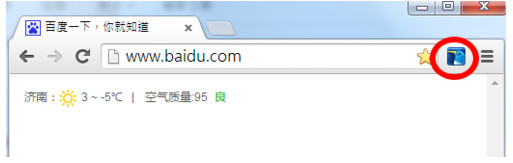极速迅雷怎么修复浏览器?极速迅雷设置浏览器支持教程
发布时间:2017-01-04 来源:查字典编辑
摘要:极速迅雷下载东西的速度很快,这个大家都知道,所以很多人会把它设置成浏览器的默认下载,有时候你浏览器出现问题使得不能支持极速迅雷下载,这个时候...
极速迅雷下载东西的速度很快,这个大家都知道,所以很多人会把它设置成浏览器的默认下载,有时候你浏览器出现问题使得不能支持极速迅雷下载,这个时候你就要修复下你的浏览器了,极速迅雷怎么修复浏览器呢?小编今天跟大家详细的分析下,希望能帮助大家解决这个问题哦!
第一步:我们打开极速迅雷
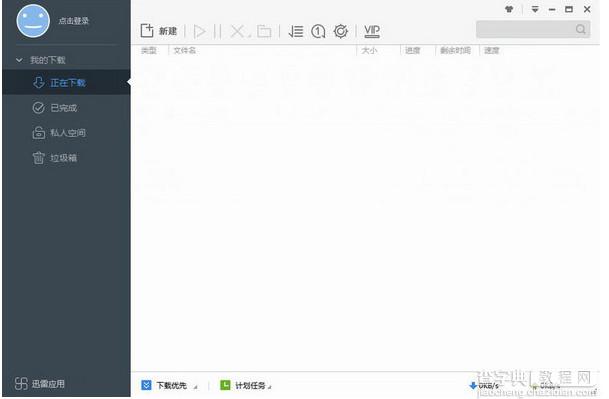
第二步:看到极速迅雷的左下方,然后选择左下角的迅雷应用点击,这个时候会弹出一些应用,然后我们找到浏览器支持
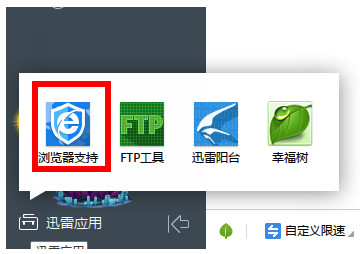
第三步:让后就会弹出浏览器诊断工具,这个时候你就可以看到目前你上安装的可识别的浏览器,并且显示是否可支持
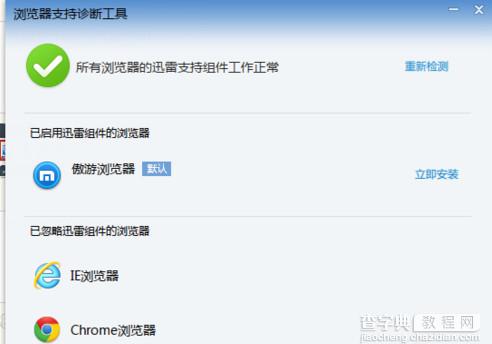
第四步:我们以谷歌浏览器距离,比如你的这个chrome浏览器出现问题,现在迅雷组件不可用,然后我们选择立即修复
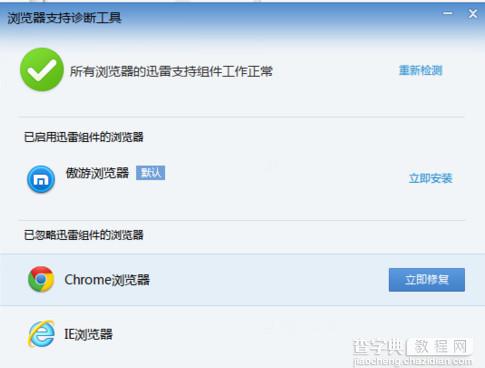
第五步:等待修复完成后,这个浏览器就修复好了,状态会变为可用

这就表示极速迅雷已经支持谷歌了(同样的其他的浏览器也是这样设置的哦!)